So installieren Sie XRDP auf Ihrem Ubuntu 22.04
XRDP ist eine Software, mit der Linux-Benutzer über das Remote Desktop Protocol (RDP) eine Verbindung zu einem entfernten Desktop herstellen können. Sie bietet eine grafische Oberfläche, die derjenigen ähnelt, die der Benutzer auf seinem Bildschirm sieht, wenn er direkt an seinem Computer arbeitet. Hier sind einige Gründe, warum Linux-Benutzer XRDP verwenden sollten
XRDP ist eine Anwendung mit Client-Server-Architektur, die das Remote Desktop Protocol (RDP) als Transportprotokoll verwendet. Der Server ist ein Linux-Daemon, der auf dem DisplayLink-Gerät läuft und eine sichere Verbindung zwischen dem Server und dem Client über TLS herstellt
ALLE VERFÜGBAREN VPS-TARIFPLÄNE FINDEN SIE HIER
Was ist der Vorteil dieser Anwendung? XRDP ist auf Ubuntu-Systemen sehr einfach zu installieren und flexibel zu konfigurieren. In diesem Fall betrachten wir das Betriebssystem Ubuntu
Paket aktualisieren
Es wird empfohlen, zunächst die Pakete Ihrer Ubuntu-Distribution zu aktualisieren. Verwenden Sie die folgenden Befehle:
apt update
apt upgradeInstallation von XRDP
Verwenden Sie den folgenden Befehl, um XRDP zu installieren:
apt install xrdp -y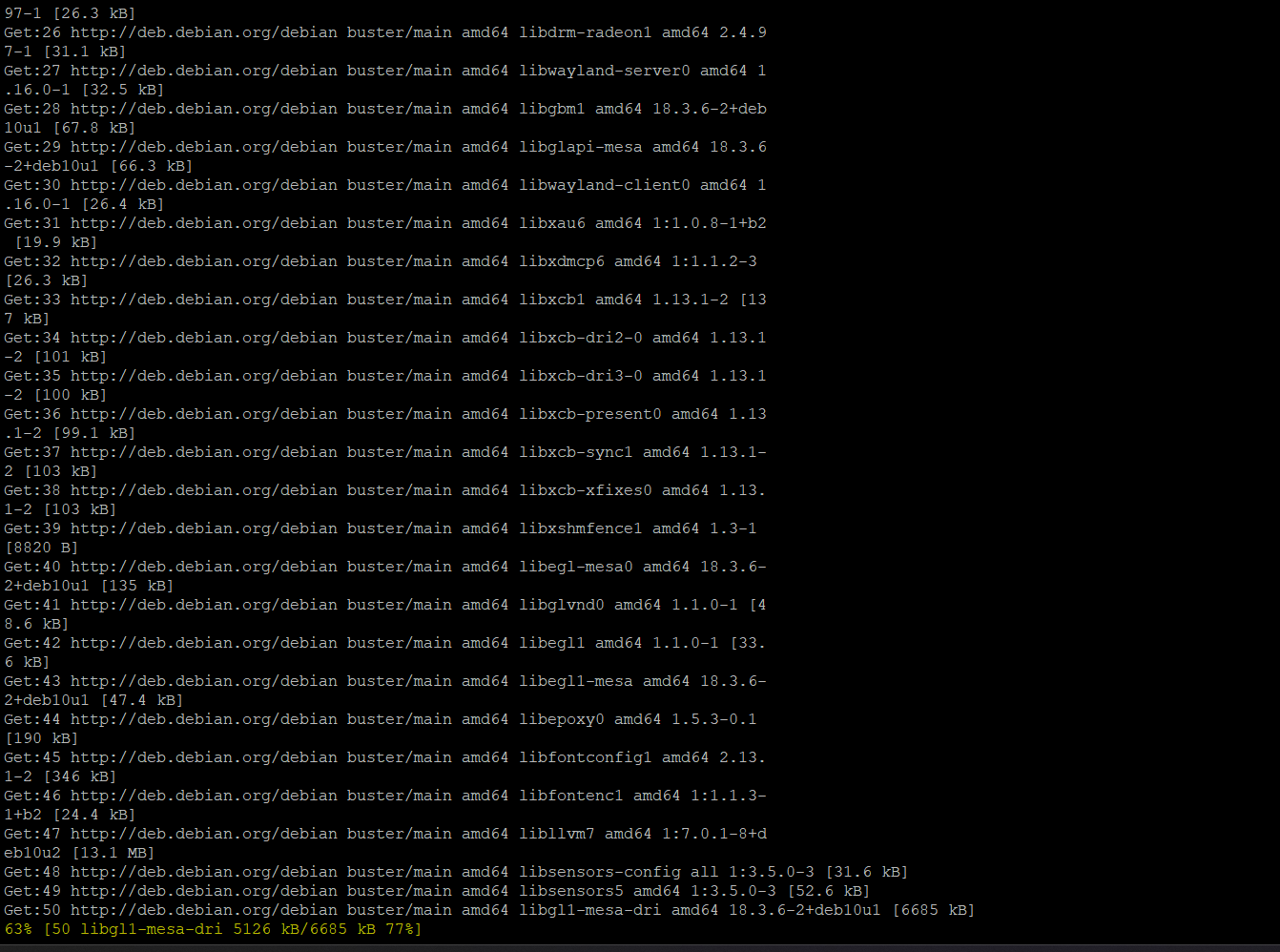
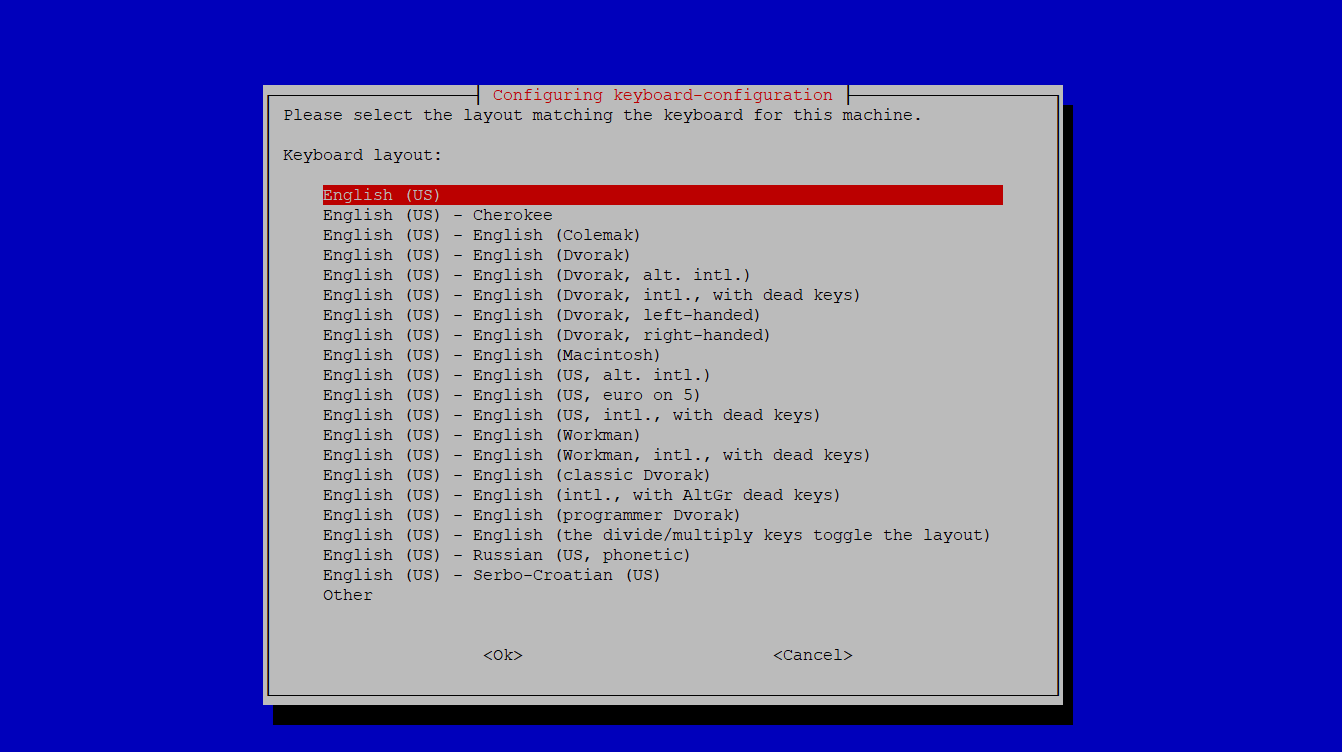 Die Installation dauert in der Regel ein paar Minuten, bis zu 5. Nach erfolgreicher Installation können Sie den Dienst starten. Verwenden Sie die folgenden Befehle:
Die Installation dauert in der Regel ein paar Minuten, bis zu 5. Nach erfolgreicher Installation können Sie den Dienst starten. Verwenden Sie die folgenden Befehle:
systemctl enable xrdp
systemctl start xrdpsystemctl status xrdp
Einrichten von XRDP
Das Installationsprogramm erstellt ein neues Konto namens “xrdp”. Die xrdp-Sitzung verwendet die Zertifikatsschlüsseldatei “/etc/ssl/private/ssl-cert-snakeoil.key”, die für Remote-Desktops wichtig ist. Damit alles korrekt funktioniert, fügen Sie den xrdp-Benutzer zur Gruppe “ssl-cert” hinzu. Dazu können Sie den folgenden Befehl verwenden:
usermod -a -G ssl-cert xrdpsystemctl restart xrdpufw allow from 192.168.1.0/24 to any port 3389
Verbindung
Nachdem Sie alle notwendigen Schritte erfolgreich abgeschlossen haben, können Sie nun eine Verbindung zu Ihrem XRDP-Client herstellen. Öffnen Sie zum Beispiel in einem Windows-Client den RDP-Client und geben Sie die IP-Adresse des Ubuntu-Systems ein. Sobald die Verbindung erfolgreich hergestellt wurde, fragt das entfernte System nach der Authentifizierung. Geben Sie Ihre Anmeldedaten für das entfernte Ubuntu-System ein, um auf Ihren entfernten Desktop zuzugreifen










